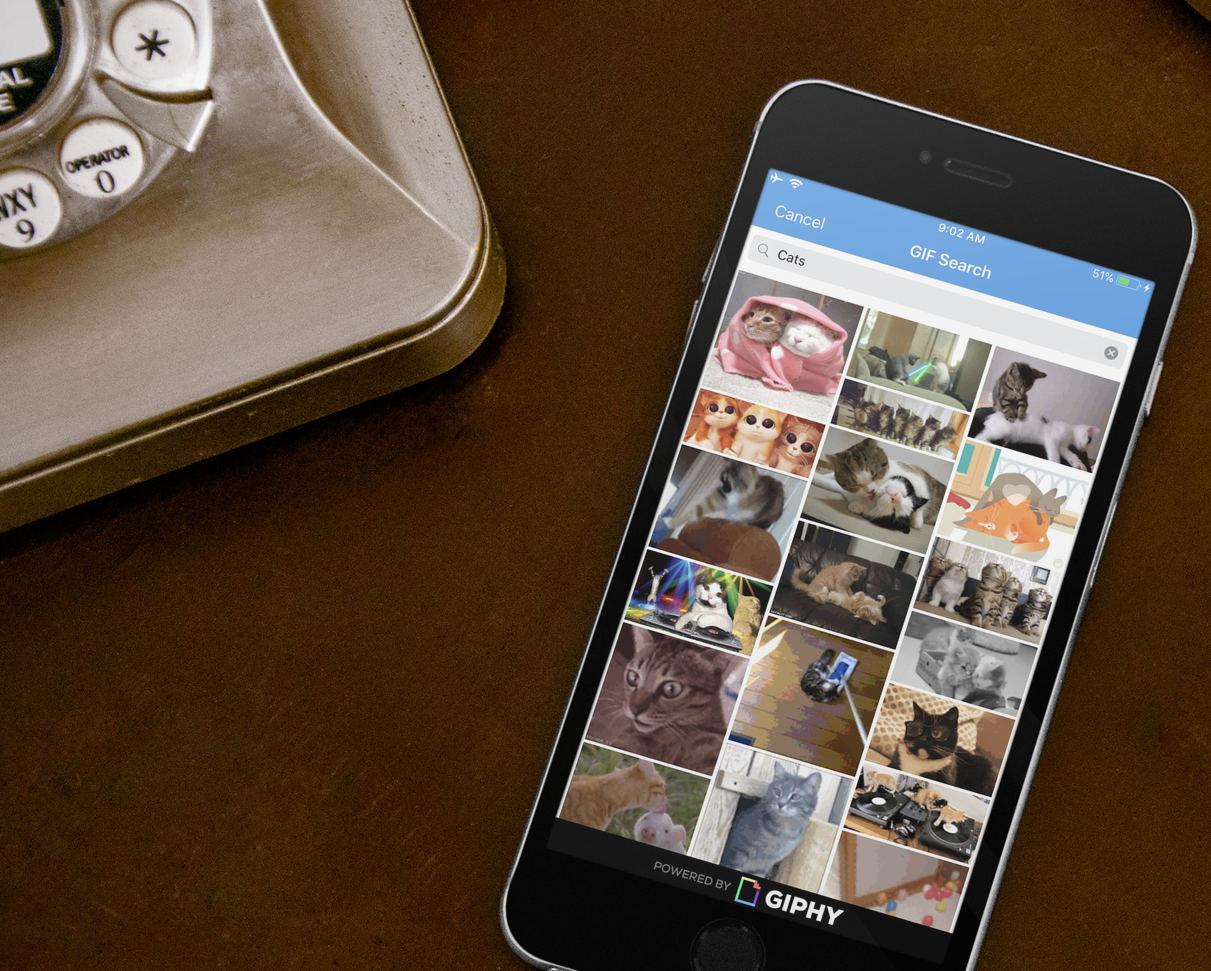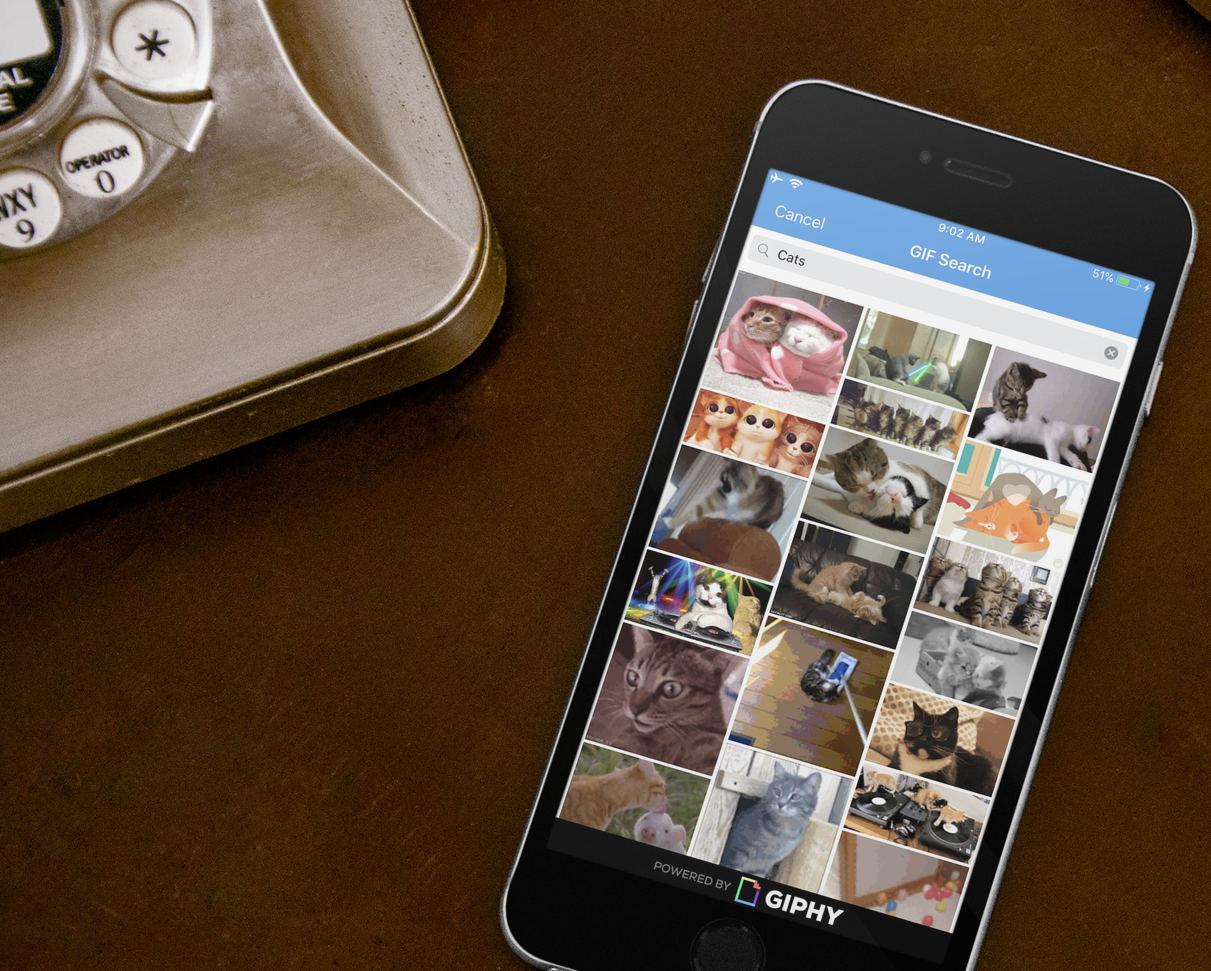
Signal 中文版如何设置消息通知?Signal 是一款注重隐私安全的即时通讯软件,其中文版也深受用户喜爱。为了不错过重要信息,及时获取消息通知至关重要。本文将详细介绍 Signal 中文版如何设置消息通知,以及一些相关的优化技巧。
开启消息通知总开关
首先,你需要确保 Signal 的消息通知总开关是开启的。这通常是默认开启的,但如果你之前关闭过,就需要手动开启。
操作步骤如下:
- 打开 Signal 中文版应用。
- 点击界面右上角的 设置 图标(通常是一个齿轮形状)。
- 在设置菜单中找到并点击“通知”选项。
- 确保“通知”选项的总开关处于开启状态,通常是一个滑动按钮,颜色为蓝色表示已开启。
自定义消息通知方式
开启总开关后,你可以进一步自定义消息通知的方式,例如声音、震动、弹窗等。Signal 中文版提供了灵活的设置选项,你可以根据自己的喜好进行调整。
以下是一些常见的设置选项:
- 声音:可以选择特定的提示音,或者使用系统默认声音,也可以选择静音。
- 震动:可以选择开启或关闭震动提醒。
- 弹窗通知:可以选择是否在锁屏界面或应用外显示消息内容。出于隐私考虑,建议谨慎开启此选项,尤其是在公共场合。
- 横幅通知:在 iOS 系统中,可以选择是否在屏幕顶部显示横幅通知。
- 应用图标标记:可以选择是否在应用图标上显示未读消息数量。
- 优先打扰:可以设置 Signal 的通知优先级,使其在“请勿打扰”模式下也能发出提示音或震动。
操作步骤与上述类似,在“通知”设置页面中找到相应的选项并进行调整即可。Signal中文版的设置页面很直观,根据不同的操作系统略有差异,但关键词大致相同,轻松找到相关设置。
针对特定联系人设置消息通知
Signal 中文版还支持针对特定联系人设置单独的消息通知规则。这对于需要特别关注或屏蔽某些联系人的情况非常有用。
操作步骤如下:
- 打开 Signal 中文版应用,进入聊天列表。
- 找到你想要设置特定通知规则的联系人,点击进入聊天界面。
- 点击界面右上角的联系人资料图标(通常是一个人头或名字)。
- 在联系人资料页面中找到“通知”或类似选项(例如“自定义通知”或“静音”)。
- 在这里,你可以选择“静音”该联系人的消息通知,或者点击“自定义”来设置特定的提示音、震动等。
使用Signal键盘设置消息通知,针对特定联系人设置消息通知,可以让你更好地管理你的通知,避免被不必要的消息打扰,专注于重要信息。Signal中文版设置消息通知功能很强大,可以轻松设置。
使用“静音”功能快速屏蔽通知
如果你暂时不想接收任何消息通知,可以使用 Signal 中文版的“静音”功能快速屏蔽。这个功能可以针对所有联系人或特定联系人启用。当启用针对所有联系人的静音功能后,你的手机就不会再接收任何Signal消息通知,非常方便。
操作步骤如下:
- 打开 Signal 中文版应用。
- 点击界面右上角的 设置 图标。
- 在设置菜单中选择“通知”选项。
- 在“通知”设置页面中找到“静音”选项,并开启它。
- 你可以选择静音的时间段,例如 1 小时、2 小时、8 小时、1 天或无限期静音。选择“无限期”将一直静音,直到你手动关闭。
总结
通过以上步骤,你可以轻松地设置 Signal 中文版的消息通知,根据自己的需求调整不同的选项。无论是开启总开关、自定义通知方式,还是针对特定联系人设置通知规则,Signal 中文版都能